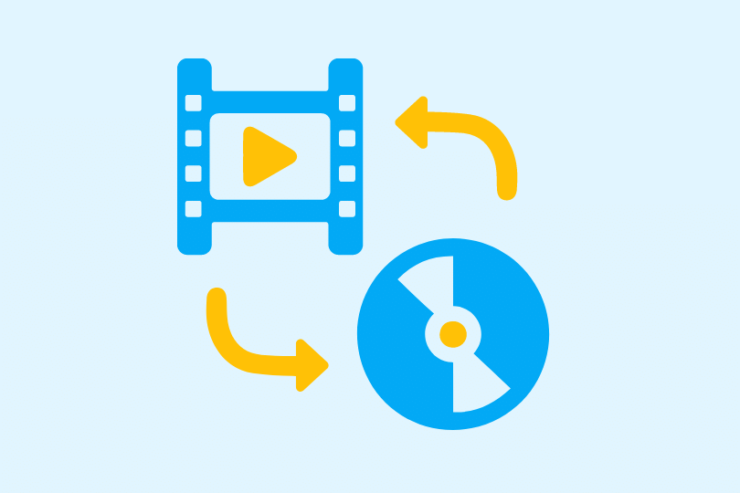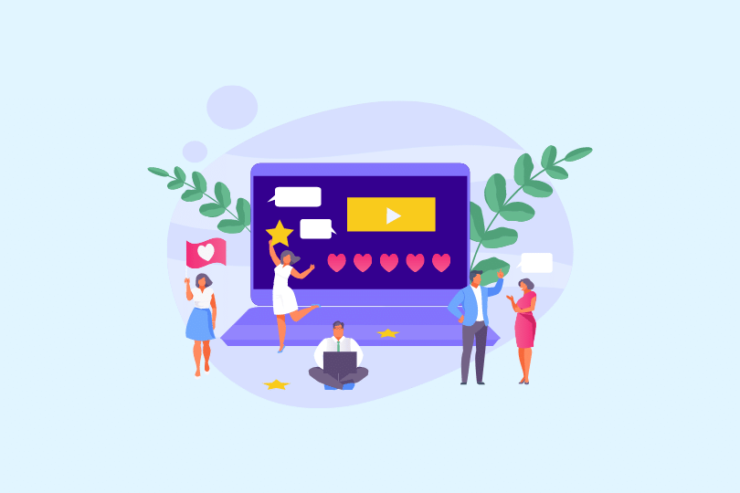この記事では、DVDディスクから動画・音楽をリッピングできるソフト「WonderFox DVD Ripper Pro」をレビューします。
DVDや音楽CDなどに記録されているデジタルデータを、そっくりそのままの形またはイメージファイルとしてパソコンに取り込むか、パソコンで扱いやすいデータの形に変換して、ファイルにすることである。
引用 – ウィキペディア
保育園や習い事のイベントがあると、DVDで動画をいただくことがあります。
ですが、正直なところDVDで見るのって結構面倒だったりします。
そんなとき、スマホで再生できるようにしたいと思ったことはありませんか?

パピックス
最近はスマホで再生できないとちょっと面倒…。
この記事で紹介する WonderFox DVD Ripper Pro を使用すると、簡単にDVDをMP4などの動画に変換することができます。
必要なのは、動画ファイルをスマホに書き込んだり、GoogleドライブやOneDriveなどのクラウドサービスでファイルを共有する知識だけです。
パソコンで動画を見るだけならそんな知識も不要です。
この記事では、実際にDVDを動画に変換するまでの手順を説明しているので参考にして下さい。
今回使用する WonderFox DVD Ripper Pro のバージョンは19.0です。(2021年12月4日時点で最新のバージョン)
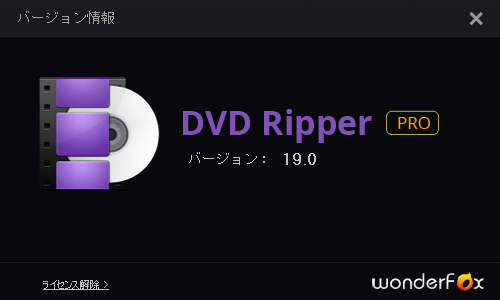
WonderFox DVD Ripper は無料版もあります。
無料版と有料版の機能比較も書いているので参考にして下さい。
この記事は、WonderFox様からライセンスをご提供いただき書いています。
次の画像または目次をクリックすると読み飛ばしできます。
タップできるもくじ
WonderFox DVD Ripper Proの特徴
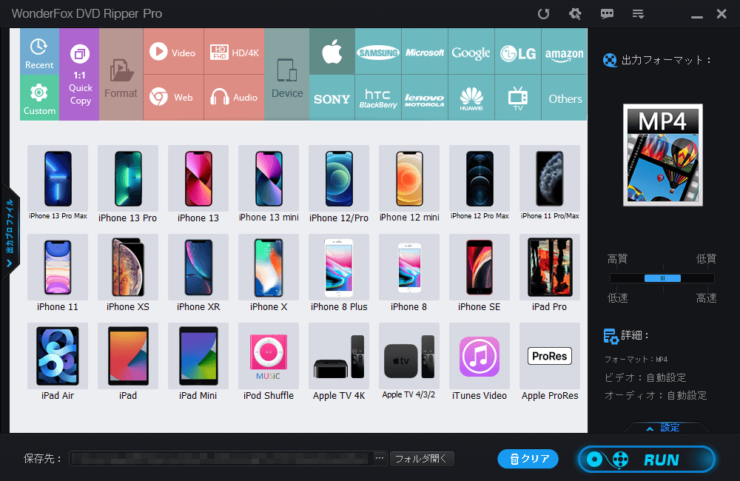
WonderFox DVD Ripper Proの特徴は次の通りです。
簡単3ステップでDVDから動画へ変換できる
DVDから動画への変換は、次の3ステップで完了です。
- DVDを読み込み
- 出力フォーマット設定
- 変換
DVDを様々な動画に変換できる
DVDを様々な動画形式に変換できます。
- AVI
- MP4
- MKV
- MPG
- WMV
- MOV
- Apple ProRes
- MTS
- M4V
- ASF
- その他
また、DVD動画から音声を抽出しMP3などの音楽形式にも変換できます。
WonderFox DVD Ripper Pro レビュー
WonderFox DVD Ripper Proをレビューします。
DVDを動画ファイルに変換する
WonderFox DVD Ripper Proを実際に使ってDVDを動画ファイルに変換してみました。
今回は、子どもの保育園の卒園式でもらったDVDをMP4動画に変換して保存してみます。
まずは WonderFox DVD Ripper Pro を起動します。
WonderFox DVD Ripper Proを起動するとシンプルな画面が表示されます。
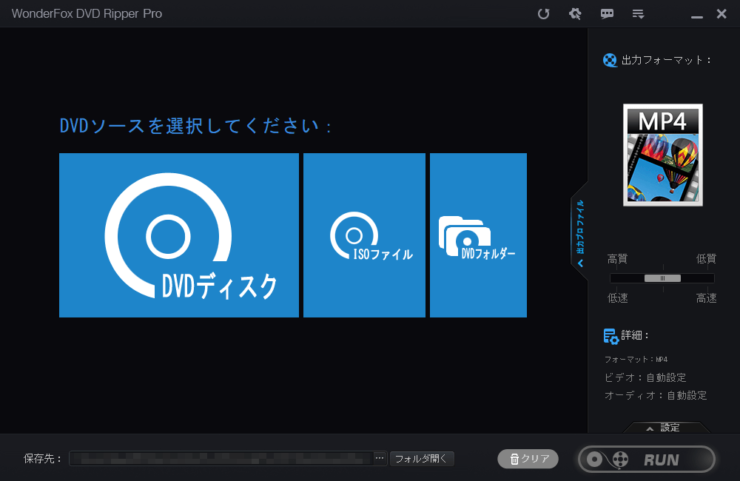
まずDVDソースを選択します。
今回はDVDディスクです。
ドライブレターを選択するウィンドウが表示されるので対象のDVDを挿入したドライブを選択します。
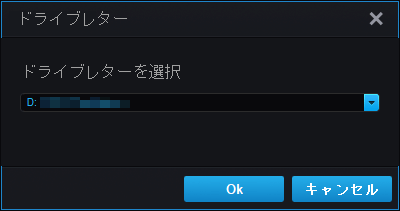
DVDを読み込み、完了すると画面上にDVDの情報が表示されます。
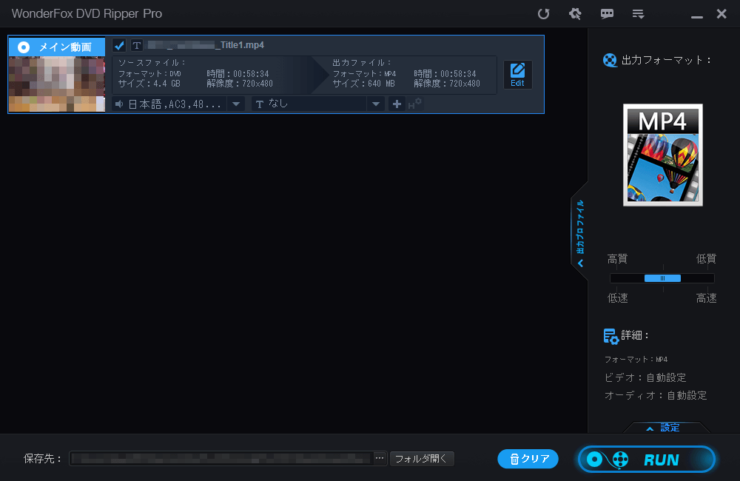
DVD情報の右にある「Edit」ボタンをクリックすると編集画面が開きます。
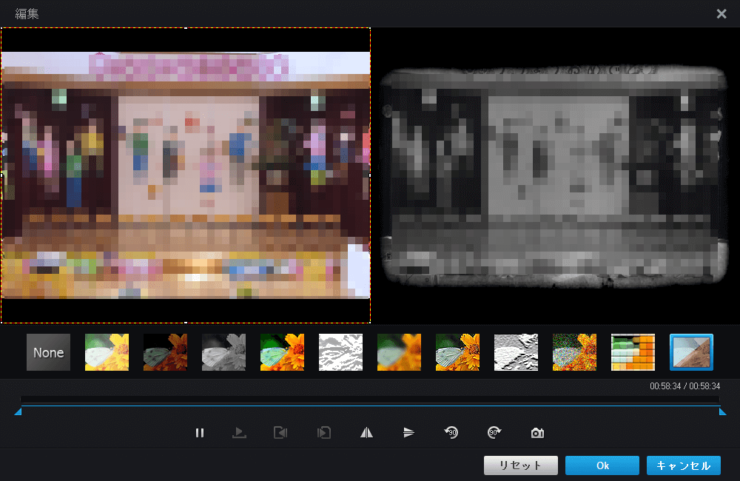
編集画面の動画プレビューエリアでは、左に元動画、右に変換後の動画が表示されます。
また、画像効果を与えたり、左右・上下反転、左右に回転などワンタッチで効果を与えることができます。
DVDを動画に変換するだけなら、基本的に編集することはなさそうですね。
今回はキャンセルで閉じます。
画面右側の上下中央にある「出力プロファイル」をクリックすると出力プロファイル(ファイルフォーマット)を選択することができます。
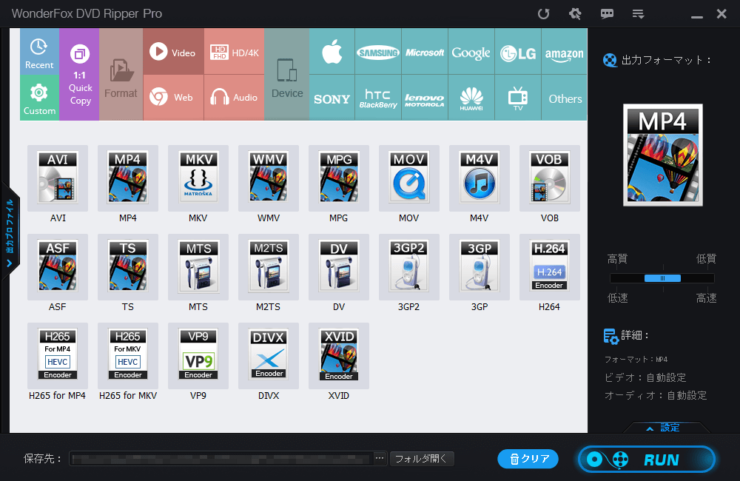
上部のメニューで「Format」をクリックすると、フォーマット一覧が表示されます。
希望のフォーマットをクリックすると選択されます。
上部のメニューで「Device」をクリックすると、再生したいデバイスを選択して動画フォーマットを選ぶことができます。
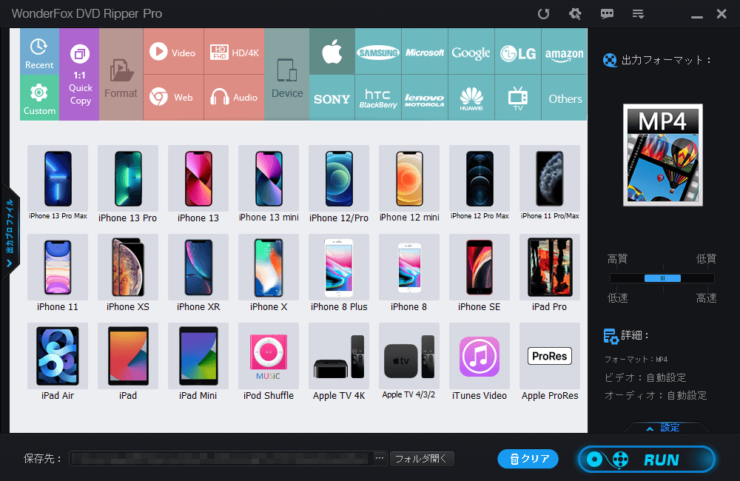
「ファイル形式って何?」という方はデバイスの型式から選択する方がわかりやすいと思います。
フォーマットを選択後、画面右下の「RUN」ボタンをクリックするとDVDから動画ファイルへの変換がスタートします。
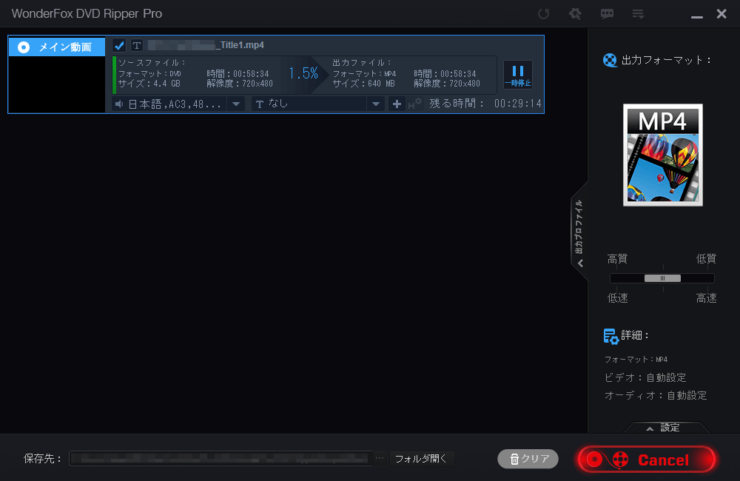
変換中は進捗が%で表示され、「RUN」ボタンが「Cancel」ボタンに変わります。
残り時間も表示されているのでありがたいですね。

パピックス
「残り時間」じゃなくて「残る時間」って表示されてる!
30分ほど待ち、動画変換が終わりました。
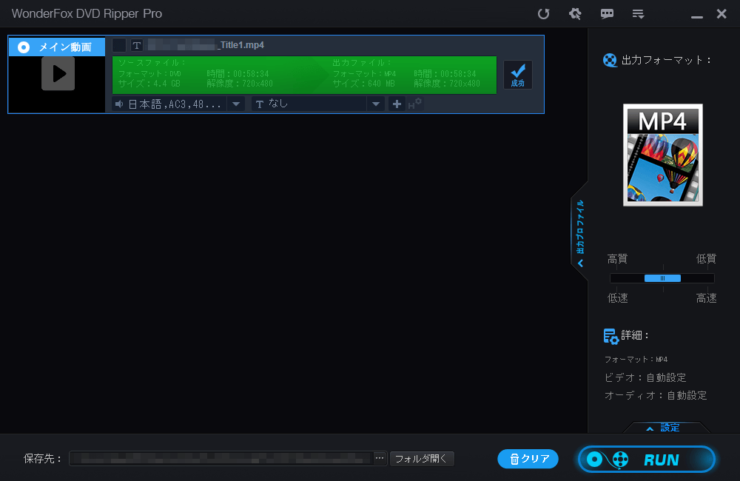
変換が終わったので、動画ファイルを確認します。
画面下部の「フォルダを開く」をクリックすると、エクスプローラーが開き、変換したMP4ファイルが確認できました。
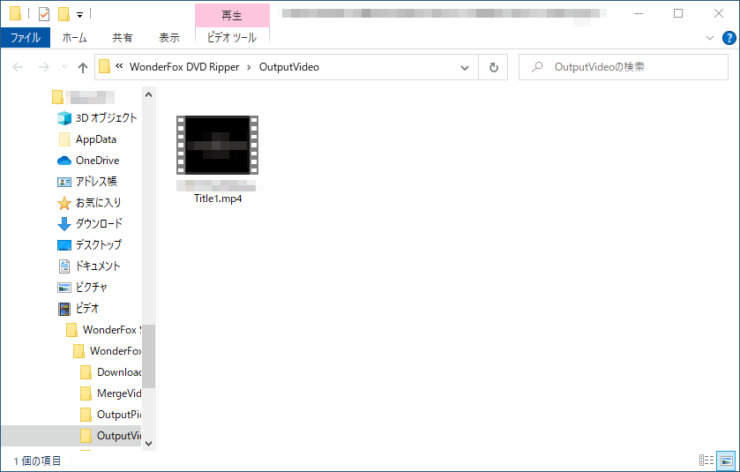
品質は中間を選びましたが、再生してみたところ全く問題ありませんでした。
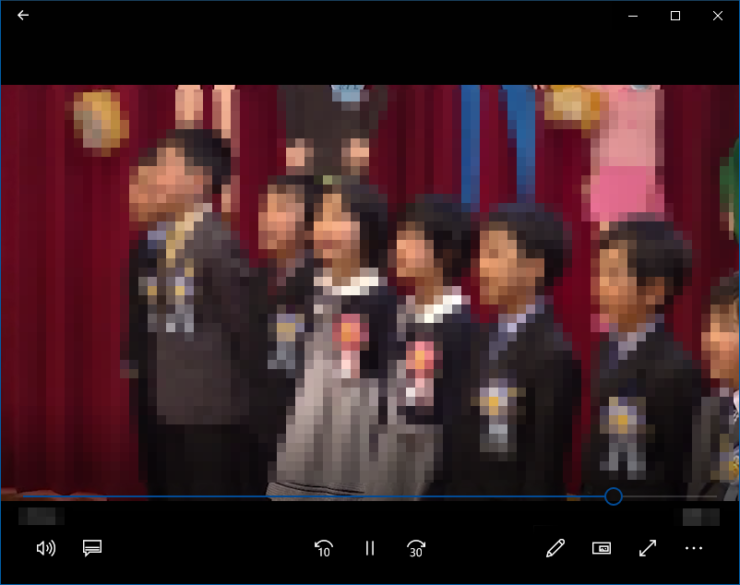
すごく簡単に変換が完了しました。
気になったところ・良かったところ
WonderFox DVD Ripper Pro を使ってみて気になったところ・良かったところをまとめます。
- 一部日本語が変。
- 簡単操作でDVDから動画ファイルへ変換できる。
- 基本的にデフォルト設定で動画変換して問題無い。
- 必要に応じてファイルフォーマットの選択ができるので良い。
- ファイルフォーマットに詳しくなくても再生デバイスでフォーマット指定できるのが助かる。
とにかく手軽に使えて便利なソフトだと思いました。
価格は永久ライセンスで7,760円と、それほど高くないので年間ライセンスより永久ライセンスがおすすめです。
永年無料でアップグレードなので、長い目で見るとかなりお得ですね。
WonderFox DVD Ripper Pro 無料版と有料版の違い
WonderFox DVD Ripper Pro 無料版と有料版の違いは次の表の通りです。
| 項目 | 無料版 | 製品版 |
|---|---|---|
| DVD & ISOファイルをMP4、MKV、iPhone、TVなど500以上の形式や端末へ変換する。 | 15分 | ✔ |
| 早いスピードでDVDをISOファイルにコピーする。 | × | ✔ |
| コピープロテクトされたDVDをリッピングする。 | ✔ | ✔ |
| 無料で永久アップグレードと技術サポート | × | ✔ |
有料版には次の種類があります。
| 項目 | 年間ライセンス | 永久ライセンス | 家庭ライセンス |
|---|---|---|---|
| ライセンス期間 | 1年 | 永久 | 永久 |
| 利用可能PC台数 | 1台 | 1台 | 3台 |
| 価格 | 3,280円 | 7,760円 | 9,880円 |

パピックス
セールをやっていることが多いので公式サイトでチェックしてみてね!
WonderFox DVD Ripper Pro まとめ
この記事では、DVDディスクから動画・音楽をリッピングできるソフト「WonderFox DVD Ripper Pro」をレビューしました。
とても簡単にリッピングできるので、DVDの動画をスマホで見られるようにしたい方にはかなりおすすめです。
今後も動画フォーマットは増えていくことを考えると、無料で永久アップグレード可能な永久ライセンスが一番おすすめです。
では。